Parti per un viaggio di lettura PDF intelligente ora.
Software PDF Sicuro, Conforme e Professionale - Premiato.
PDFelement brilla nel G2 Summer 2025 come Grid Leader, Momentum Leader e High Performer for Enterprise, aggiungendosi al suo premio G2 Best Software Award 2024 - Top 50 Office Products, alla certificazione ISO 27001 - Information Security Management e all'appartenenza alla PDF Association.
Un lettore PDF intelligente e gratis per tutti.
Scegli il piano PDFelement che funziona per te.
Digitalizzare i file cartacei su Windows: creare, modificare, stampare, leggere e firmare documenti PDF.
Digitalizza i file cartacei su Mac: crea, modifica, stampa, leggi e firma i documenti PDF.
Digitalizza i file cartacei su Windows, Mac, iOS, Android e Document Cloud - Crea, modifica, stampa, leggi ed eSign documenti PDF.
- Piano perpetuo di PDFelement per Windows e Mac.
- Piano triennale di PDFelement per iOS, Android e PDFelement Cloud.
Digitalizza i file cartacei su Windows, Mac, iOS, Android e PDFelement Cloud: crea, modifica, stampa, leggi e firma i documenti PDF.
- Piano annuale di PDFelement per Windows e Mac.
- Piano annuale di PDFelement per iOS, Android e PDFelement Potrebbe.
Unisciti alla nostra community social per ricevere ulteriori notizie, tendenze e aggiornamenti!
Come leggi i PDF in modalità di lettura AI?



Domande frequenti sul lettore PDF.
PDFelement: Wondershare PDFelement è un potente lettore ed editor di PDF che offre una vasta gamma di funzionalità, tra cui annotazione, conversione, compilazione di moduli e altro ancora. Fornisce un'interfaccia facile da usare, prezzi ragionevoli e funzionalità stabili che lo rendono un'ottima alternativa ad Adobe Reader.
HiPDF AI PDF Reader: Questo strumento online offre un modo conveniente per leggere i documenti PDF senza installare software. Fornisce varie funzionalità come la visualizzazione, l'annotazione e la conversione di PDF, rendendolo un'alternativa versatile ad Adobe Acrobat.
Entrambi sono ottime soluzioni per chi vuole leggere i file Acrobat senza utilizzare il software Adobe.
semplificata da AI.
Editor PDF veloce, facile e conveniente. Converti, modifica, firma PDF e altro ancora.
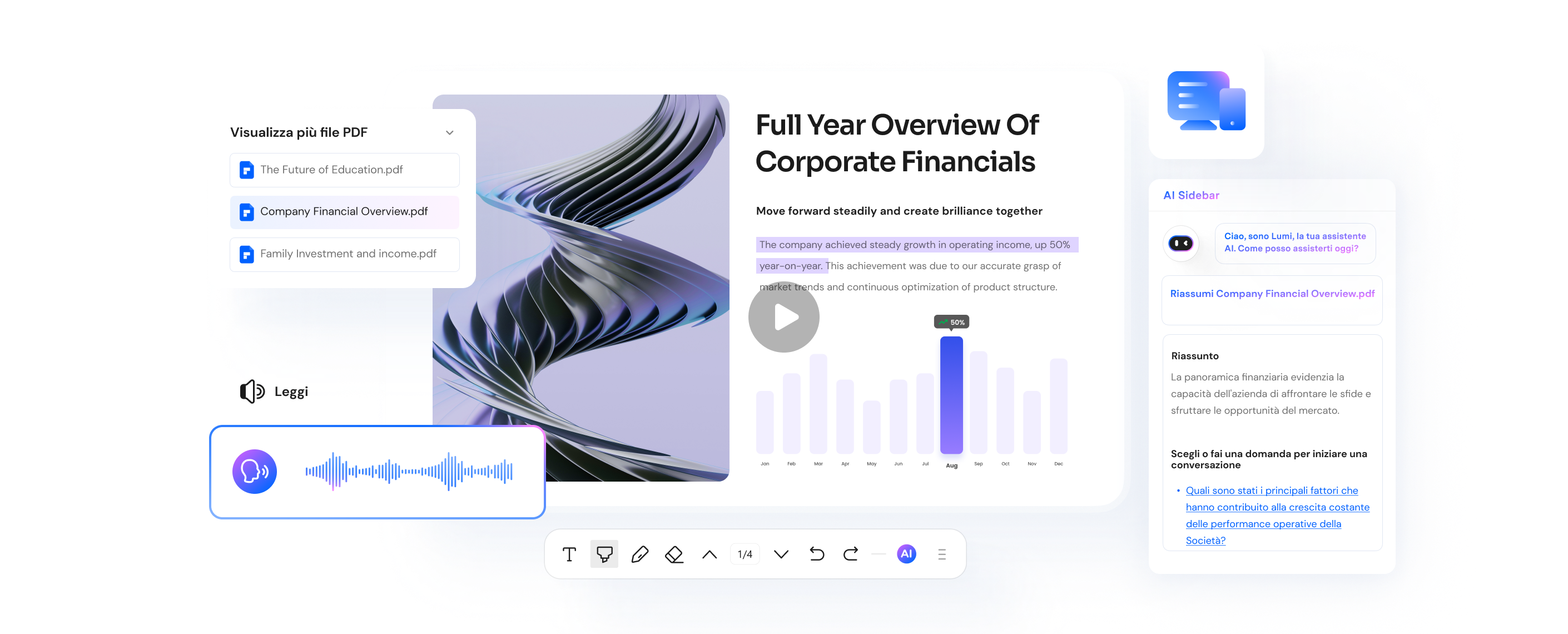





































Formazione scolastica
Come studente universitario e assistente all'insegnamento in una scuola pubblica K-12,
leggo molti testi settimanali. PDFelement mi aiuta a rendere più efficiente il processo di lettura, annotazione e così via.
-- Kevin, Assistente all'insegnamento
Legale
PDFelement ha cambiato la mia revisione del documento legale. Il suo lettore AI
semplifica il testo complesso. Che si tratti di contratti o di ricerca, migliora la mia efficienza.
-- Josephine, Avvocato
Ricerca
La funzione di lettura di PDFelement mi ha stupito. Mi aiuta a leggi
PDF lunghi rapidamente. I riepiloghi generati dall'AI consentono di risparmiare tempo. Uno strumento essenziale per il mio lavoro.
-- Chloe, Ricercatrice